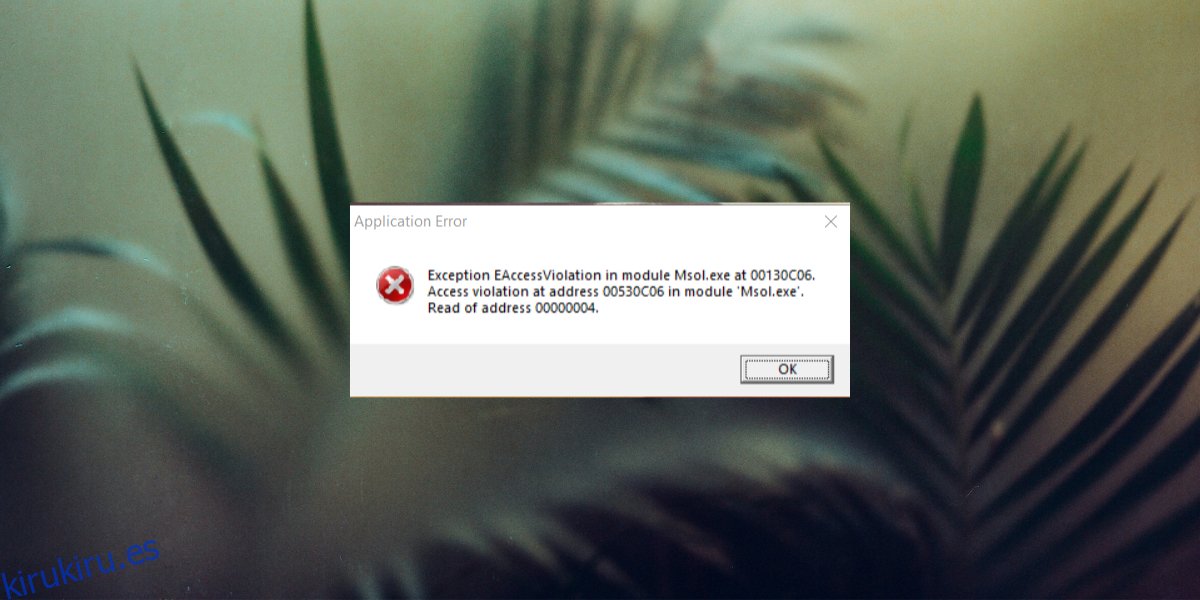El error de infracción de acceso de excepción aparece en Windows 10 cuando ejecuta una aplicación o cuando inicia el sistema. Normalmente, cuando el sistema arranca y lanza aplicaciones configuradas para ejecutarse al inicio, una de ellas desencadena este error. Como resultado, la aplicación no se ejecutará o su sistema abril volverse inestable.
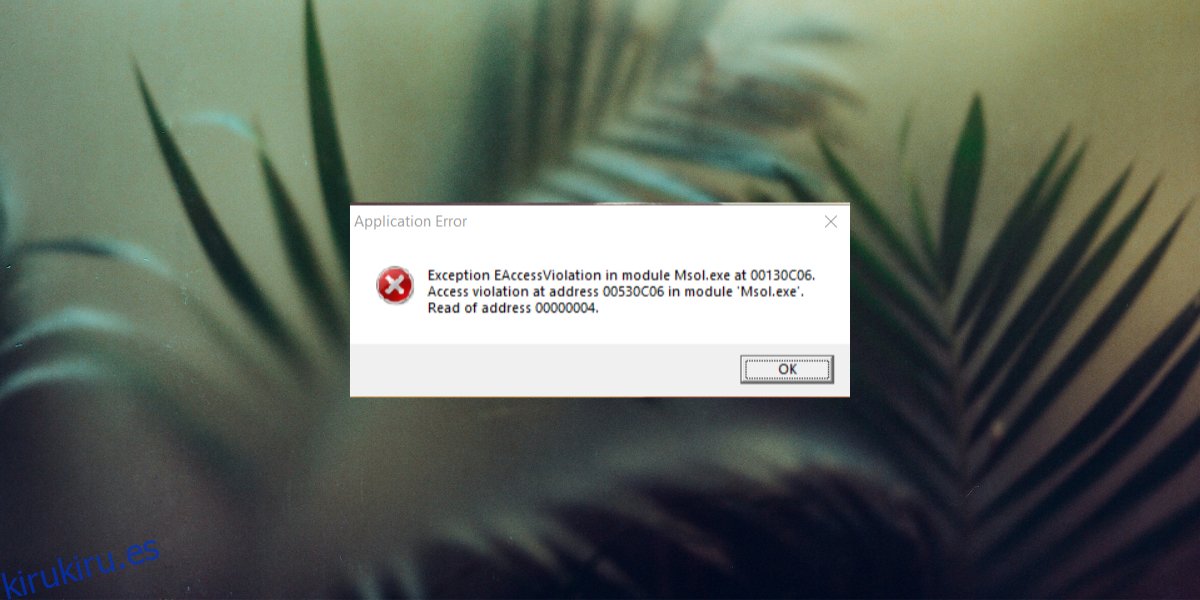
Tabla de contenido
Error de Exception_Access_Violation en Windows 10
El error de infracción de acceso de excepción se debe a uno de los siguientes motivos;
Problema al manejar la memoria por una aplicación
Problemas con la RAM
Problemas de hardware
Cómo corregir una infracción de acceso en la dirección …
Los problemas de hardware son la causa más rara del error de infracción de acceso de excepción, pero no deben descartarse. Si, después de agotar todas las correcciones enumeradas aquí, continúa viendo el error de Infracción de acceso de excepción, haga que se revise el hardware de su sistema en busca de daños, particularmente la RAM.
1. Agregue la excepción de Prevención de ejecución de datos para la aplicación
Si recibe el error de infracción de acceso de excepción cada vez que abre una aplicación en particular, puede agregarle una excepción para evitar que aparezca el error. No resolverá el problema, pero podrá iniciar la aplicación.
Abra el Explorador de archivos.
Pegue esto en la barra de ubicación: explorer shell ::: {BB06C0E4-D293-4f75-8A90-CB05B6477EEE} y presione Enter.
En la columna de la izquierda, haga clic en Configuración avanzada del sistema.
Vaya a la pestaña Avanzado.
Haga clic en el botón Configuración en la sección Rendimiento.
Vaya a la pestaña Prevención de ejecución de datos.
Seleccione Activar DEP para todos los programas excepto los que seleccione.
Haga clic en el botón Agregar en la parte inferior.
Seleccione el EXE de la aplicación que causa el error.
Haga clic en Aplicar y luego inicie la aplicación.
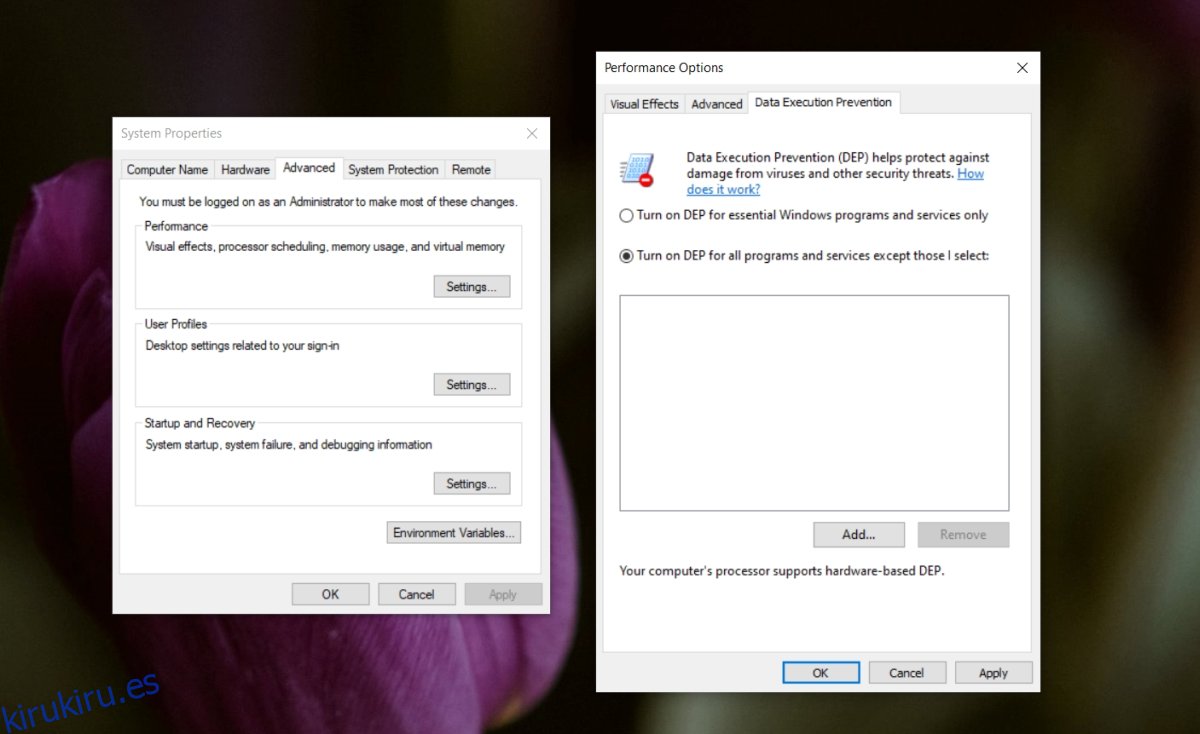
2. Desactive el control de cuentas de usuario
Puede desactivar el control de la cuenta de usuario y ocultará el error; sin embargo, solo debe hacerlo cuando necesite ejecutar la aplicación. El Control de cuentas de usuario no debe desactivarse de forma permanente.
Abra el Panel de control.
Vaya a Cuentas de usuario> Cuentas de usuario.
Haga clic en Cambiar la configuración de control de la cuenta de usuario.
Arrastre el control deslizante hasta la parte inferior y haga clic en Aplicar.
Ejecute la aplicación ahora y no aparecerá el mensaje de error.
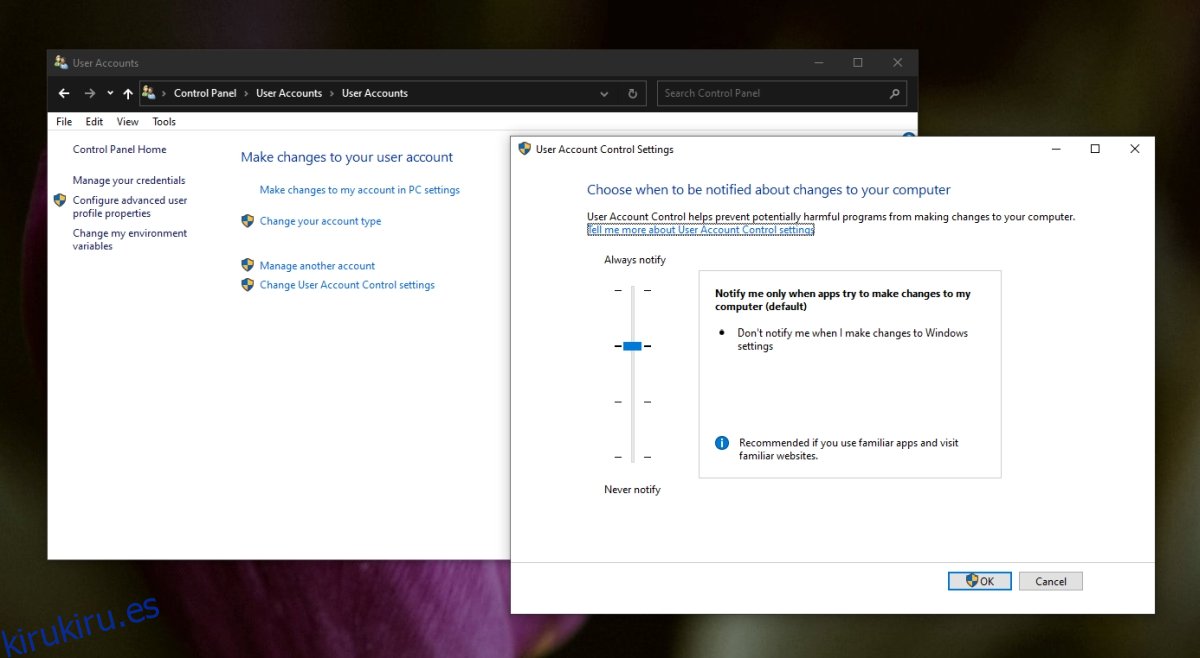
3. Cree el archivo options.ini para la aplicación
Puede crear un archivo de configuración que abril poder resolver el error de la aplicación. Esta solución se aplica a juegos y no a otras aplicaciones que abril muestra el error.
Abra el Explorador de archivos.
Pegue este% AppData% en la barra de ubicación y toque Enter.
Abra la carpeta del juego que está provocando el error.
Haga clic con el botón derecho en un área vacía y seleccione Nuevo> Documento de texto.
Cambie el nombre a: options.ini (cambie la extensión cuando se le solicite).
Abra el archivo y pegue lo siguiente en él:
AudioLOD = Low HasSeenLogoMovies = yes IdealStaticGameLOD = VeryLow Resolution = 800 600 StaticGameLOD = VeryLow TimesInGame = 1
Guarda los cambios y abre el juego.
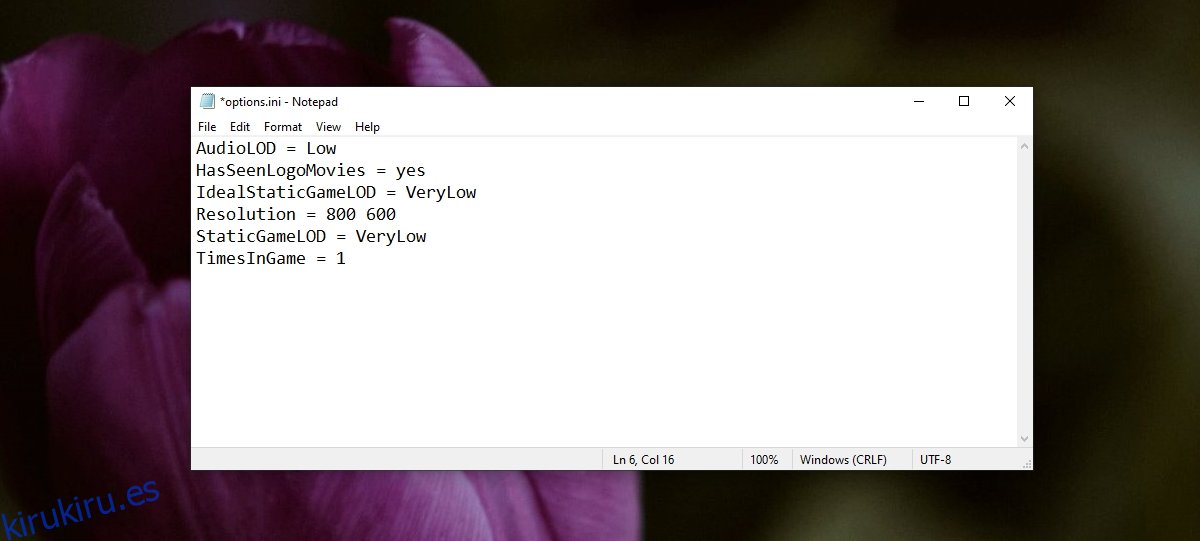
4. Verifique los atributos del archivo
El error de infracción de acceso de excepción abril ser causado por un archivo en particular. Lo sabrá porque el mensaje de error se lo dirá. Si el mensaje de error va acompañado de un nombre de archivo, verifique los atributos del archivo.
Abra el Explorador de archivos y navegue hasta el archivo.
Haga clic con el botón derecho en el archivo y seleccione Propiedades en el menú contextual.
Desmarque Solo lectura.
Haga clic en Aplicar.
Ejecute la aplicación.
5. Ejecute la aplicación en modo de compatibilidad
Si actualizó Windows 10 recientemente o si la aplicación se actualizó, la actualización abril sea la razón por la que está viendo el problema. Intente ejecutar la aplicación en modo de compatibilidad y el error podría desaparecer.
Cree un acceso directo para la aplicación que está intentando abrir.
Haga clic con el botón derecho en el acceso directo y seleccione Propiedades en el menú contextual.
Vaya a la pestaña Compatibilidad.
Seleccione ‘Ejecutar este programa en modo de compatibilidad para’
Abra el menú desplegable y seleccione Windows 7 u 8 (necesitará experimentar un poco aquí).
Haga clic en Aplicar.
Utilice el acceso directo para abrir la aplicación.
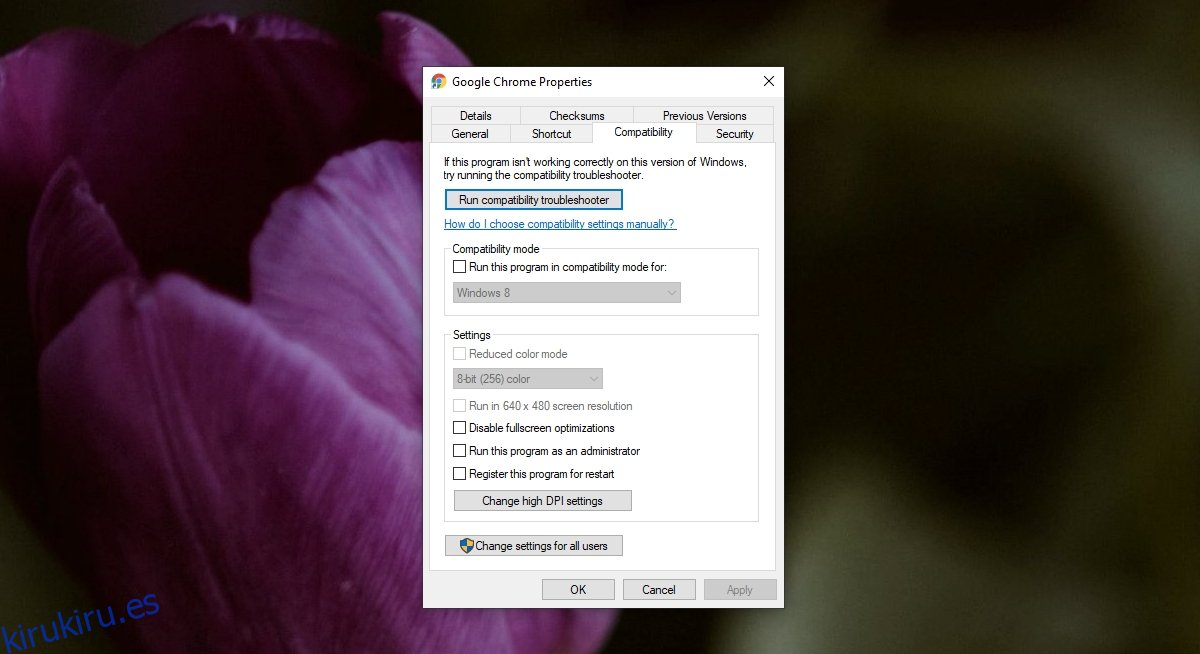
6. Desinstale y vuelva a instalar la aplicación.
Es posible que la aplicación esté dañada. Esto abril sucederá si la aplicación se ha actualizado y la actualización tiene errores o abril sucederá si su sistema no se apagó correctamente. Desinstalar y reinstalar la aplicación es una forma fácil de solucionarlo.
Abra el Panel de control.
Vaya a Programas> Desinstalar un programa.
Seleccione la aplicación que está intentando abrir y haga clic en el botón Desinstalar.
Una vez que se haya desinstalado la aplicación, descárguela e instálela nuevamente.
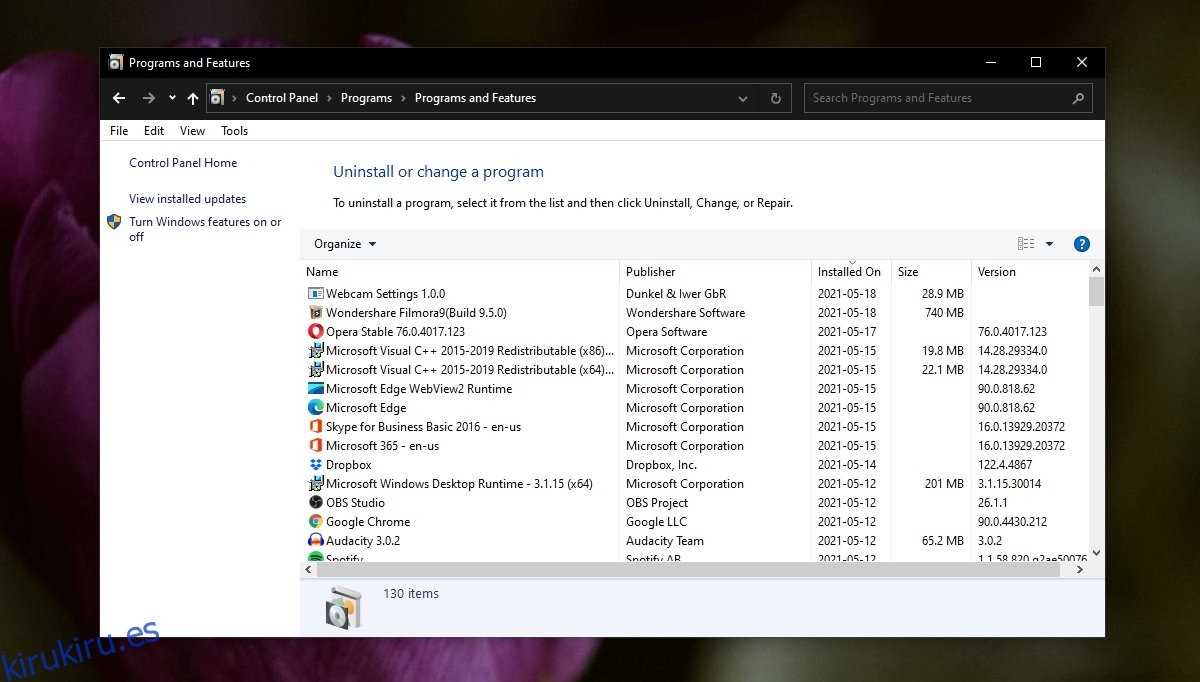
7. Ejecute el solucionador de problemas de hardware
Este error abril ser causado por problemas de hardware. Algunos problemas de hardware pueden solucionarse o identificarse mediante el solucionador de problemas de hardware de Windows 10.
Toque el atajo de teclado Win + R para abrir el cuadro de ejecución.
En el cuadro de ejecución, ingrese msdt.exe -id DeviceDiagnostic y toque la tecla Enter.
Ejecute el solucionador de problemas y aplique todas las correcciones que recomienda.
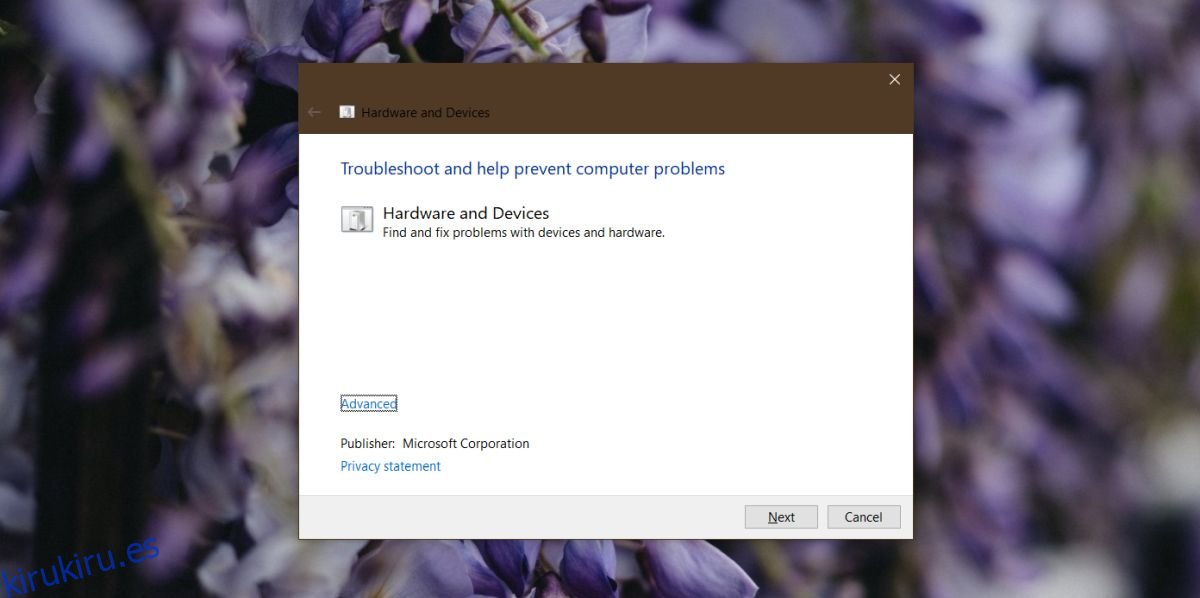
8. Desconecte y vuelva a conectar los dispositivos periféricos.
Es posible que uno de los dispositivos periféricos que ha conectado al sistema, en particular los dispositivos Bluetooth, esté provocando el error de infracción de acceso de excepción. Desconectalos y vuelve a conectarlos.
9. Compruebe si hay problemas de hardware
Si en este punto su problema aún no se resuelve, debe verificar que el hardware no tenga errores. Haga una prueba de esfuerzo en la RAM y luego haga que el sistema sea examinado físicamente para detectar daños o cables sueltos. Si no sabe cómo comprobar si hay daños en el hardware, llévelo a reparar.
Conclusión
El error de infracción de acceso de excepción bloqueará la ejecución de una aplicación. Eso abril o abril no le indica qué archivo está causando el error, pero las correcciones anteriores deberían proporcionar una solución al problema.